La ventana live view
Al conectarse a una cámara compatible con la función live view de NX Tether, haga clic en [Lv] para visualizar la ventana live view.
- [Lv] no aparece si la cámara conectada no es compatible con live view.
 Cámaras compatibles
Cámaras compatibles
- Cámaras compatibles con live view: Z9, Z8, Z7II, Z7, Z6III, Z6II, Z6, Z5II, Zf, ZR, D6 y D780
- Cámaras no compatibles con live view: Z5, Z50II, Z50, Z30 y Zfc
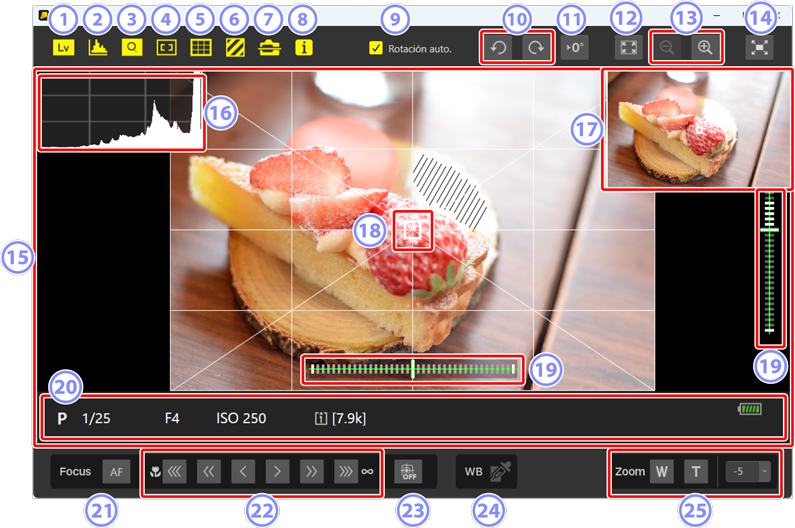
 Activar live view: Haga clic para ver u ocultar la ventana live view.
Activar live view: Haga clic para ver u ocultar la ventana live view. Mostrar histograma: Haga clic para ver u ocultar el histograma (
Mostrar histograma: Haga clic para ver u ocultar el histograma ( ) en la imagen de live view.
) en la imagen de live view. Ver navegación por información general del zoom: Haga clic para ver u ocultar la navegación por información general del zoom (
Ver navegación por información general del zoom: Haga clic para ver u ocultar la navegación por información general del zoom ( ) en la ventana live view.
) en la ventana live view. Mostrar puntos de enfoque: Haga clic para ver u ocultar los puntos de enfoque (
Mostrar puntos de enfoque: Haga clic para ver u ocultar los puntos de enfoque ( ) en la imagen live view.
) en la imagen live view. Mostrar cuadrícula: Haga clic para ver u ocultar las cuadrículas en la imagen live view.
Mostrar cuadrícula: Haga clic para ver u ocultar las cuadrículas en la imagen live view.- Los ajustes de la cuadrícula se pueden ajustar en la ficha [Opciones] > [Lv] del menú [Herramientas] (
 La pantalla [Opciones]).
La pantalla [Opciones]).
- Los ajustes de la cuadrícula se pueden ajustar en la ficha [Opciones] > [Lv] del menú [Herramientas] (
 Mostrar guías de encuadre: Haga clic para ver u ocultar las guías de encuadre (
Mostrar guías de encuadre: Haga clic para ver u ocultar las guías de encuadre ( ) en la imagen live view.
) en la imagen live view. Mostrar altas luces: La selección de este elemento (
Mostrar altas luces: La selección de este elemento ( ) indica altas luces (áreas que pueden estar sobreexpuestas) en la imagen live view con un patrón de cebra.
) indica altas luces (áreas que pueden estar sobreexpuestas) en la imagen live view con un patrón de cebra. Mostrar horizonte virtual: Haga clic para ver u ocultar el horizonte virtual (
Mostrar horizonte virtual: Haga clic para ver u ocultar el horizonte virtual ( ) en la imagen live view.
) en la imagen live view. Mostrar info. disparo: Haga clic para ver u ocultar la información de disparo (
Mostrar info. disparo: Haga clic para ver u ocultar la información de disparo ( ) en la imagen live view.
) en la imagen live view. [Rotación auto.]: Este elemento gira la visualización de la imagen live view para que coincida con la cámara cuando se gira en orientación “vertical” (retrato).
[Rotación auto.]: Este elemento gira la visualización de la imagen live view para que coincida con la cámara cuando se gira en orientación “vertical” (retrato). Girar: Haga clic para girar la visualización de la imagen live view 90° en sentido horario o 90° en sentido antihorario.
Girar: Haga clic para girar la visualización de la imagen live view 90° en sentido horario o 90° en sentido antihorario. Orientación original (sin rotación): Haga clic para girar la visualización de la imagen de live view a la posición original (paisaje) incluso si cámara se mantiene en la posición de retrato. [Rotación auto.] se desactiva automáticamente cuando se selecciona esta opción.
Orientación original (sin rotación): Haga clic para girar la visualización de la imagen de live view a la posición original (paisaje) incluso si cámara se mantiene en la posición de retrato. [Rotación auto.] se desactiva automáticamente cuando se selecciona esta opción. Ajustar imagen a la ventana: Haga clic para ver toda la imagen de live view.
Ajustar imagen a la ventana: Haga clic para ver toda la imagen de live view. Acercar/alejar: Con cada clic, la visualización de la imagen de live view aumenta o disminuye.
Acercar/alejar: Con cada clic, la visualización de la imagen de live view aumenta o disminuye. Vista de fotograma completo: Haga clic para ver la ventana de live view a pantalla completa. En la vista a pantalla completa, solamente está disponible la imagen live view y el botón “Ajustar imagen a la ventana”, y no se muestra ningún otro tipo de información. Vuelva a hacer clic en este botón o pulse la tecla de escape para salir de la vista a pantalla completa.
Vista de fotograma completo: Haga clic para ver la ventana de live view a pantalla completa. En la vista a pantalla completa, solamente está disponible la imagen live view y el botón “Ajustar imagen a la ventana”, y no se muestra ningún otro tipo de información. Vuelva a hacer clic en este botón o pulse la tecla de escape para salir de la vista a pantalla completa. Zona de imagen de live view: Haga clic en la imagen de live view para mover el punto de enfoque a la posición seleccionada para el enfoque y el control de la exposición.
Zona de imagen de live view: Haga clic en la imagen de live view para mover el punto de enfoque a la posición seleccionada para el enfoque y el control de la exposición.- Si selecciona [AF de zona automática] o [AF seguimiento sujeto] para el modo de zona de AF, el enfoque comenzará a seguir al sujeto situado en el punto seleccionado.
- Las acciones al hacer clic en la imagen de live view pueden ajustarse en la ficha [Opciones] > [Lv] del menú [Herramientas] (
 La pantalla [Opciones]).
La pantalla [Opciones]).
 Histograma: El histograma para la imagen de live view.
Histograma: El histograma para la imagen de live view. Navegación por información general del zoom: Indica el área visible con un marco cuando se amplía la imagen de live view. Arrastre o haga clic en el marco para desplazar la visualización en el área de visualización a un área diferente de la imagen.
Navegación por información general del zoom: Indica el área visible con un marco cuando se amplía la imagen de live view. Arrastre o haga clic en el marco para desplazar la visualización en el área de visualización a un área diferente de la imagen. Puntos de enfoque: Los puntos de enfoque actuales.
Puntos de enfoque: Los puntos de enfoque actuales. Guías de encuadre: Muestra una línea de guía vertical y una horizontal. Arrastre las líneas guía a las posiciones deseadas.
Guías de encuadre: Muestra una línea de guía vertical y una horizontal. Arrastre las líneas guía a las posiciones deseadas. Horizonte virtual: El horizonte virtual que indica la información de giro e inclinación de la cámara.
Horizonte virtual: El horizonte virtual que indica la información de giro e inclinación de la cámara. Información de disparo: Información de disparo, incluyendo la exposición y el nivel de carga de la batería de la cámara.
Información de disparo: Información de disparo, incluyendo la exposición y el nivel de carga de la batería de la cámara.- En el modo de vídeo, si el ajuste personalizado de la cámara [Modo de obturador] se ajusta en [Ángulo del obturador], “--” aparecerá indicado para la velocidad de obturación.
 [AF]: Haga clic para enfocar el punto de enfoque actual.
[AF]: Haga clic para enfocar el punto de enfoque actual. Posición de enfoque: Haga clic en los botones para mover la posición de enfoque. La dirección y la cantidad de movimiento son, de izquierda a derecha: movimiento hacia la cámara en cantidades grandes, medias o pequeñas y movimiento lejos de la cámara en cantidades pequeñas, medias y grandes.
Posición de enfoque: Haga clic en los botones para mover la posición de enfoque. La dirección y la cantidad de movimiento son, de izquierda a derecha: movimiento hacia la cámara en cantidades grandes, medias o pequeñas y movimiento lejos de la cámara en cantidades pequeñas, medias y grandes. Finalizar seguimiento: Haga clic para finalizar el seguimiento del sujeto al seleccionar [AF de zona automática] o [AF seguimiento sujeto] para el modo de zona de AF.
Finalizar seguimiento: Haga clic para finalizar el seguimiento del sujeto al seleccionar [AF de zona automática] o [AF seguimiento sujeto] para el modo de zona de AF. Balance de blancos puntual: Haga clic para acceder al modo de medición de preajuste manual al seleccionar el balance de blancos [Preajuste].
Balance de blancos puntual: Haga clic para acceder al modo de medición de preajuste manual al seleccionar el balance de blancos [Preajuste].- Haga clic en la imagen live view para medir el balance de blancos en el modo de medición de preajuste manual.
- Haga clic de nuevo en el botón para finalizar el modo de medición de preajuste manual.
El balance de blancos puntual se desactiva en los siguientes casos y la medición de preajuste manual no está disponible.
- En el modo de foto (Z7II, Z7, Z6II, Z6, Z5II o Zf)
- Cuando [Activa los controles en la cámara] está activado en el menú [Cámara]
 Posición del zoom: Haga clic en los botones para mover la posición del zoom cuando haya montado un objetivo con zoom motorizado.
Posición del zoom: Haga clic en los botones para mover la posición del zoom cuando haya montado un objetivo con zoom motorizado.- Haga clic en [W] para alejar y en [T] para acercar.
- Utilice el menú desplegable para establecer la cantidad de movimiento de la posición del zoom.
